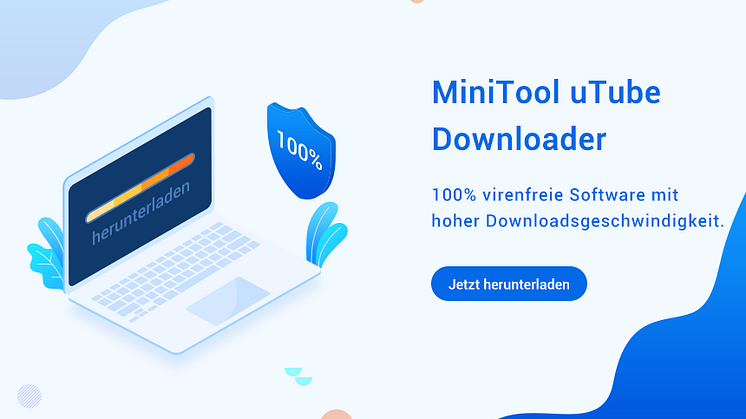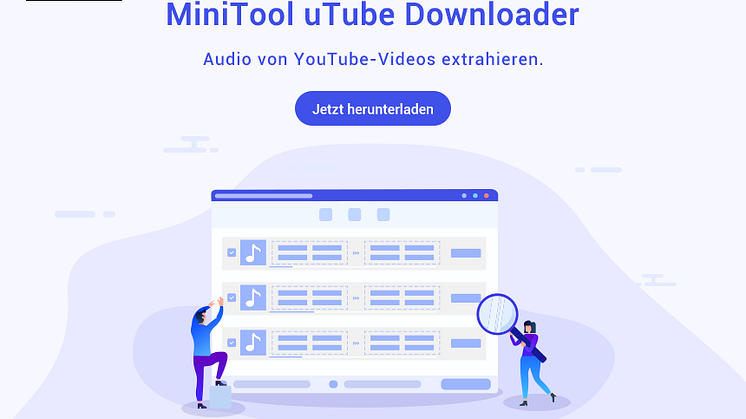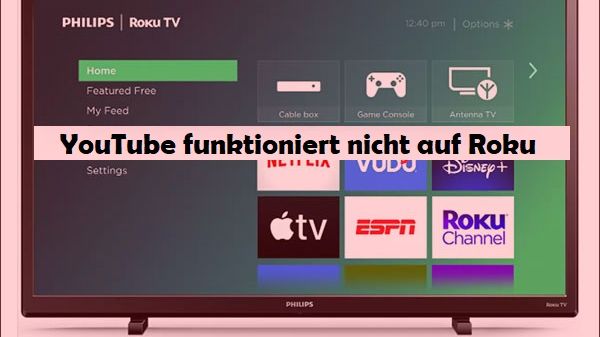
Pressemitteilung -
(2022) YouTube funktioniert nicht auf Roku
YouTube funktioniert nicht auf Roku
Mehr als ein Jahrzehnt später hat YouTube nun Billionen von Fans weltweit und ist jetzt auf Roku (YouTube TV auf Roku ansehen) und anderen Plattformen verfügbar. Viele Benutzer berichteten jedoch, dass YouTube auf Roku nicht funktioniert:
In den letzten Tagen, wenn ich versuche, YouTube zu starten, bekomme ich den Fehler „YouTube konnte nicht ausgeführt werden, weil nicht genug Platz vorhanden ist. Bitte entfernen Sie einen oder mehrere Ihrer installierten Kanäle und versuchen Sie es erneut.“
Warum funktioniert YouTube auf Roku nicht? Die möglichen Gründe sind wie folgt:
- Der Speicherplatz ist nicht ausreichend.
- Es gibt eine vorübergehende Störung bei YouTube.
- Die Systemversion ist veraltet.
- …
Versuchen Sie nun die folgenden Korrekturen, um das Problem „YouTube auf Roku funktioniert nicht“ loszuwerden.
Reparatur 1: Starten Sie Ihr Roku-Gerät neu
Wenn YouTube nicht auf Roku funktioniert, starten Sie bitte zuerst Ihr Roku-Gerät neu, da ein Neustart Ihnen helfen könnte, die temporären Probleme zu beseitigen, die YouTube daran hindern könnten, auf Roku zu laden.
Schritt 1: Finden Sie Ihre Roku-Fernbedienung und drücken Sie den Power-Knopf darauf.
Schritt 2: Schließen Sie den Fernseher aus und warten Sie 30 Sekunden.
Schritt 3: Schalten Sie Ihr Roku-Gerät wieder ein und überprüfen Sie, ob es verbessert wird.
Diese Korrektur hat bei einigen Benutzern, die das gleiche Problem haben, funktioniert. Wie sieht es bei Ihnen aus? Wenn die Reparatur nicht hilfreich ist, versuchen Sie bitte die folgenden Methoden.
Reparatur 2: Installieren Sie die YouTube-Anwendung neu
Schritt 1: Drücken Sie die Home-Taste auf der Roku-Fernbedienung und markieren Sie dann den YouTube-Kanal.
Schritt 2: Drücken Sie die *-Taste auf Ihrer Roku-Fernbedienung und wählen Sie dann die Option Entfernen und die Option Ja.

Schritt 3: Sobald die YouTube-Anwendung deinstalliert ist, starten Sie Ihr Roku-Gerät neu, indem Sie Einstellungen, System, dann Systemneustart wählen.
Schritt 4: Nachdem das Roku-Gerät neu gestartet ist, installieren Sie den YouTube-Kanal auf Ihrem Roku-Gerät neu.
- Drücken Sie die Home-Taste auf der Roku-Fernbedienung.
- Wählen Sie die Streaming-Kanäle.
- Suchen Sie den YouTube-Kanal im Kanal-Shop und wählen Sie dann die Option Kanal hinzufügen.
- Warten Sie, bis die YouTube-Anwendung auf dem Roku-Gerät installiert ist.
Wenn die YouTube-Anwendung installiert wird, prüfen Sie, ob das Problem „YouTube funktioniert nicht auf Roku“ gelöst wird.
Klicken Sie zum Weiterlesen:https://de.minitool.com/youtube/youtube-funktioniert-nicht-auf-roku.html
Links
Themen
MiniTool® Software Ltd. ist ein professionelles Software-Entwicklungsunternehmen und stellt den Kunden komplette Business-Softwarelösungen zur Verfügung. Die Bereiche fassen Datenwiederherstellung, Datenträgerverwaltung, Datensicherheit und den bei den Leuten aus aller Welt immer beliebteren YouTube-Downloader sowie Videos-Bearbeiter. Bis heute haben unsere Anwendungen weltweit schon über 40 Millionen Downloads erreicht. Unsere Innovationstechnologie und ausgebildeten Mitarbeiter machen ihre Beiträge für Ihre Datensicherheit und -integrität.